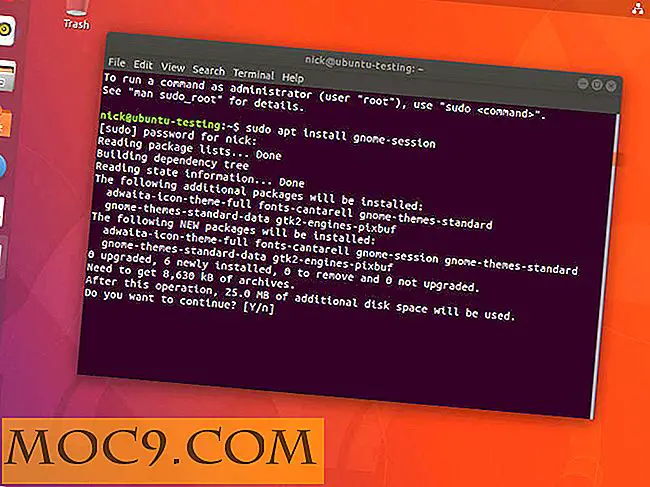Wie benutze ich das virtuelle Touchpad in Windows 10?
Eine der nicht dokumentierten Funktionen von Windows 10 Creator's Update ist sein virtuelles Touchpad. Mit dem Update kann Windows 10 ein Touchpad auf dem Bildschirm platzieren, mit dem Sie interagieren können, als wäre es ein physisches Touchpad. Es ist verständlich, wenn Sie das Feature noch nie gesehen haben, da es ziemlich gut versteckt ist! Einmal aktiviert, kann es Benutzern, die ein virtuelles Touchpad zur Ausführung von Aufgaben benötigen, eine große Hilfe sein.
Warum aktivieren Sie es?
Betrachten wir zuerst, warum jemand ein virtuelles Touchpad in Windows 10 verwenden möchte. Wenn Sie eine Maus oder ein physisches Touchpad verwenden, um Ihren Cursor zu steuern, kann es überflüssig erscheinen, eine zweite Möglichkeit der Cursorsteuerung zu haben benutzt für?
Die Bedeutung des virtuellen Touchpads wird deutlich, wenn Sie Windows 10 auf einen Touchscreen setzen. Heutzutage findet sich Windows 10 auf Tablets oder Transformatoren, wo die Navigation per Touchscreen wichtig ist. Es ist nicht immer praktisch (oder sogar möglich!), Dass diese Geräte mit einer Maus verbunden sind. Das virtuelle Touchpad füllt diese Nische und ermöglicht Touchscreen-Benutzern, den Cursor manuell zu bewegen.
Es gibt ein paar Gründe, warum sich jemand für ein virtuelles Touchpad über Touchscreen-Bedienelemente entscheiden würde. Wenn Sie Aufgaben ausführen möchten, bei denen Sie den Mauszeiger über Objekte bewegen, ist es einfacher, dies auf einem Touchpad zu tun und dann die Touch-Steuerung zu verwenden. Wenn Sie einen Touchscreen verwenden und Ihren Desktop auf einen zweiten Monitor ohne Touchscreen erweitern möchten, ist es unmöglich, mit dem erweiterten Teil des Desktops zu interagieren. In diesem Fall können Sie mit einem virtuellen Touchpad auf den zweiten Monitor zugreifen und mit ihm interagieren.
Verwandte : Alle Windows 10 Touchpad-Gesten, die Sie kennen sollten
Aktivieren des virtuellen Touchpads
Um das virtuelle Touchpad zu aktivieren, klicken Sie mit der rechten Maustaste (oder, wenn Sie den Touchscreen verwenden, lange drücken und loslassen) auf die Taskleiste und wählen Sie "Touchpad-Schaltfläche anzeigen". Diese Option wird nur angezeigt, wenn Sie dies wünschen Verwenden von Windows 10 auf einem Gerät mit Touchscreen-Funktionalität.

Sie sehen jetzt eine Schaltfläche in Ihrer Taskleiste, die einem Touchpad ähnelt.

Wenn Sie darauf klicken, wird das virtuelle Touchpad geöffnet.

Sie können mit diesem Touchpad entweder mit dem Cursor oder dem Touchscreen interagieren. Abgesehen von der Tatsache, dass es auf dem Bildschirm angezeigt wird, sollte es identisch mit einem physischen Touchpad auf einem Laptop funktionieren. Die beiden unteren Schaltflächen sind für Links-und Rechtsklick, und das Hauptfeld dient zum Bewegen des Cursors. Streichen Sie mit Ihrem Finger über das Touchpad, als ob es sich um ein physisches handelt, und Windows 10 übersetzt Ihre Striche in Cursorbewegungen.
Gesten verwenden und anpassen
Erfahrene Benutzer werden außerdem feststellen, dass die Touchpad-Gesten von Windows 10 auf dem virtuellen Touchpad funktionieren. Gesten sind eine gute Möglichkeit, mit wenig Aufwand zusätzliche Funktionalität zu erhalten. Wenn Sie Gesten einrichten möchten, klicken Sie auf die Schaltfläche Start und dann auf das Zahnrad Einstellungen auf der linken Seite.

Klicke auf "Geräte".

Auf der linken Seite klicken Sie auf "Touchpad".

Auf der rechten Seite sind viele Optionen zum Einstellen von Gesten. Alle diese Funktionen funktionieren mit dem virtuellen Touchpad. Stellen Sie also sicher, dass Sie alle durchgehen und die gewünschten Einstellungen vornehmen. Um diese Gesten auf dem virtuellen Touchpad zu verwenden, führen Sie sie einfach auf dem Pad aus, so wie Sie es auf einem physischen Touchpad tun würden.
Praktisch das Gleiche
Wenn Windows 10 auf Touchscreen-Geräten angezeigt wird, möchten einige Benutzer den Cursor für bestimmte Aufgaben direkt steuern. Mit dem virtuellen Touchpad können Sie den Cursor wie auf einem physischen Touchpad bewegen, so dass Sie nicht durch die Einschränkungen eines Touchscreens zurückgehalten werden.
Sehen Sie sich in Windows 10 ein virtuelles Touchpad? Lass es uns wissen!

![Wie man P2P Media Streaming auf Ihrem Android Tablet beobachtet [Sopcast]](http://moc9.com/img/sopcast-signin.jpg)